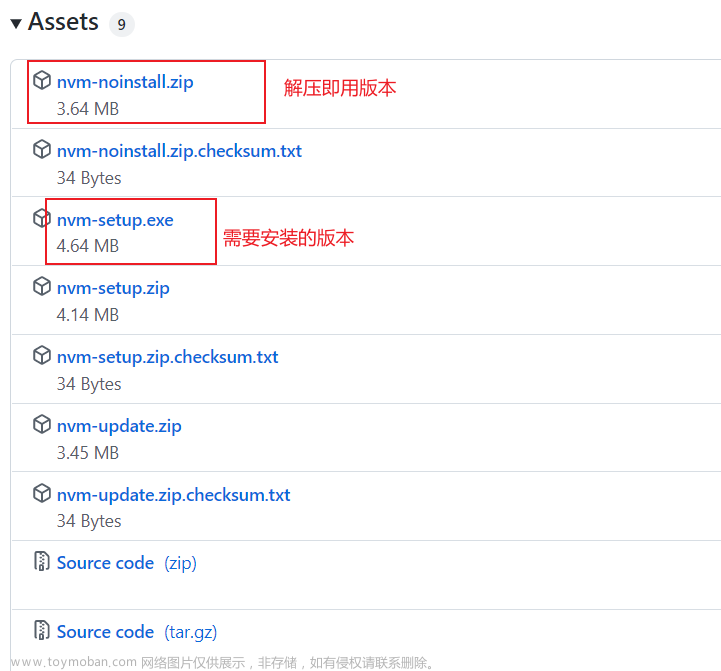1、官网下载
访问nodejs官网,点击稳定版,并下载
https://nodejs.org/en
2、安装
双击刚下载的文件,按步骤默认安装就行
3、 验证
安装完成后打开终端
npm -v
node -v
如下图出现版本信息,说明安装成功
4、环境配置
打开Mac 终端,配置全局环境变量
vim .bash_profile
添加一行以下代码,(Mac的node,npm可执行文件都在/usr/local/bin/目录下)
按i输入以下
PATH=$PATH:/usr/local/bin/
按ESC,输入:
:wq //保存并退出
此时,重新打开终端,输入node,就会进入node环境
5、卸载node和npm
1、在终端依次输入以下命令
注意:$USER,记得到自己所登录账号下面去删除;也可以去对应的目录下去检查,是否有这些文件
sudo npm uninstall npm -g
sudo rm -rf /usr/local/lib/node /usr/local/lib/node_modules /var/db/receipts/org.nodejs.*
sudo rm -rf /usr/local/include/node /Users/$USER/.npm
sudo rm /usr/local/bin/node
sudo rm /usr/local/share/man/man1/node.1
sudo rm /usr/local/lib/dtrace/node.d
2、验证文章来源:https://www.toymoban.com/news/detail-684841.html
返回:zsh: command not found: npm ,则成功文章来源地址https://www.toymoban.com/news/detail-684841.html
node -v
npm -v
到了这里,关于Mac安装和卸载node和npm的文章就介绍完了。如果您还想了解更多内容,请在右上角搜索TOY模板网以前的文章或继续浏览下面的相关文章,希望大家以后多多支持TOY模板网!